Windows 11 重新啟動而不是關閉?這是修復方法
2分鐘讀
發表於
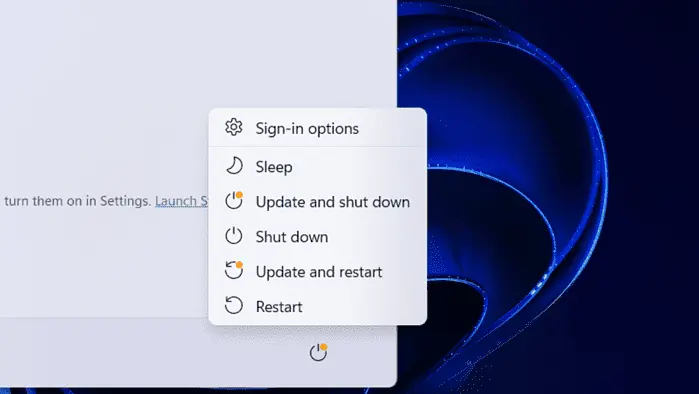
Windows 11 會重新啟動而不是關閉。有時會發生這種情況,尤其是在多次更新(有點)調整您的設定和控制面板之後。當然,這只是很煩人,因為您想要完全關閉桌面,而不僅僅是讓它進入睡眠狀態。
但為什麼呢?好吧,有時系統會自動啟用桌面的快速啟動能力。要么是您的 BIOS 未正確更新。
如果您遇到這種情況,那麼您就找到了正確的文章。在這裡,我們正在研究發生此問題時的逐步修復方法。當然,您仍然可以使用自動故障排除程序,但如果這不起作用,請按以下方法操作。
如何修復:Windows 11 重新啟動而不是關閉
1。 打開 控制面板
2。 去 硬件和聲音 > 電源選項
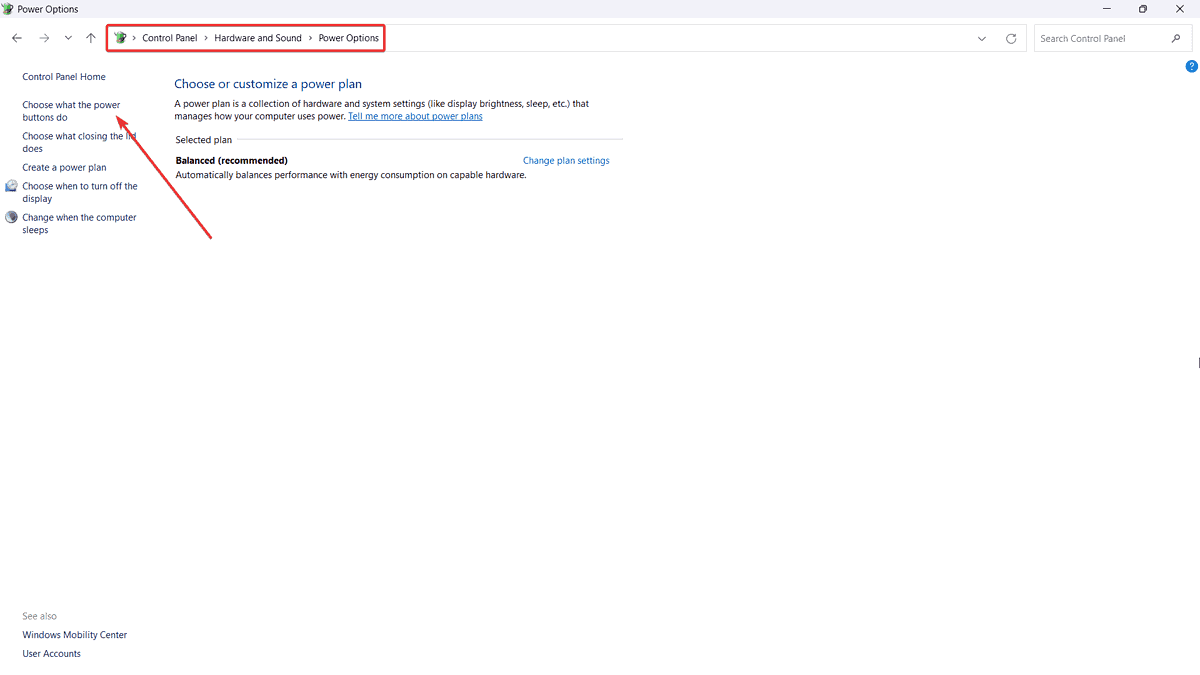
3。 點擊 選擇的電源按鈕做什麼
4. 確保下面“當我按下電源按鈕”的下拉式選單中有“關機” 在電池 和 插在.
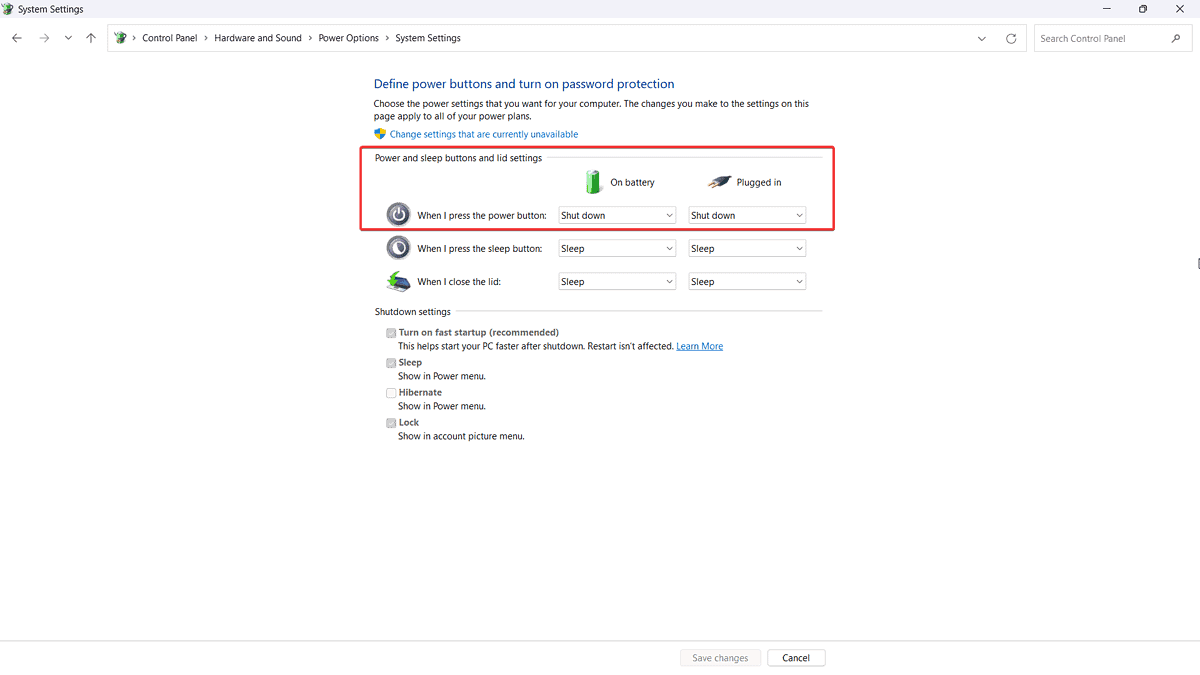
5. 之後,確保 打開快速啟動(推薦) 已被勾選。它位於 關機設置。如果該選項呈灰色,請按一下 更改當前不可用的設置。
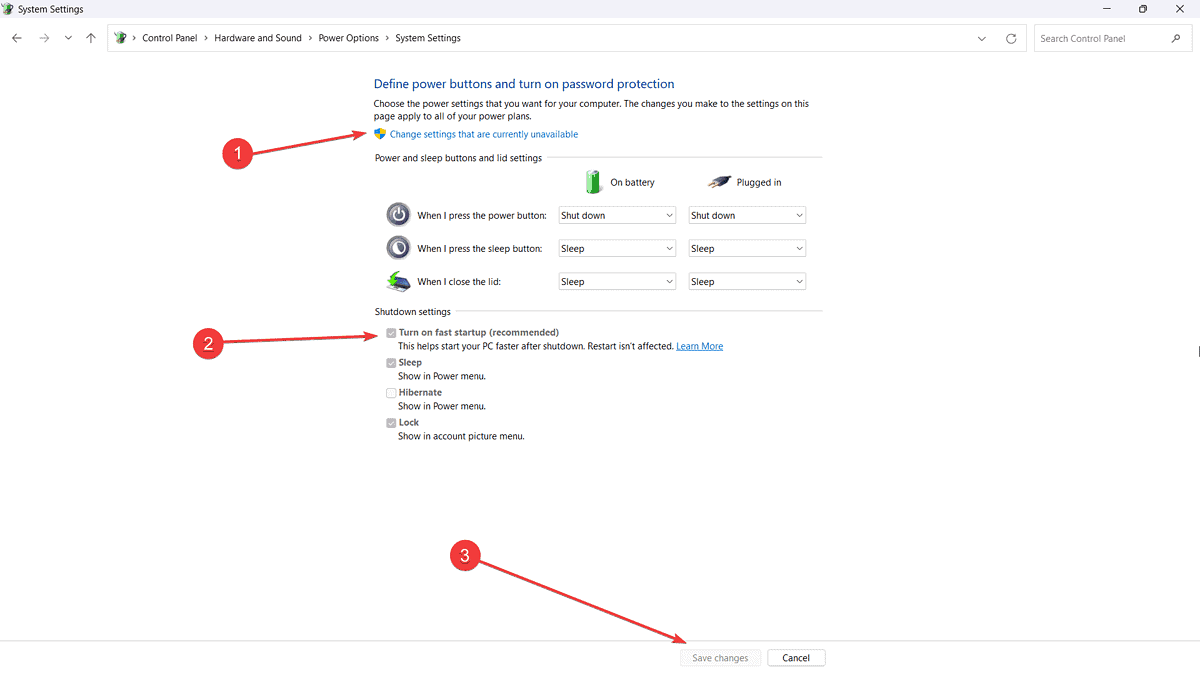
6。 點擊 保存更改
當 Windows 11 重新啟動而不是關閉時,此解決方法是否解決了您的問題?讓我們在評論中知道!








